mapgis安装步骤
MapGISK9技能大赛版安装指南
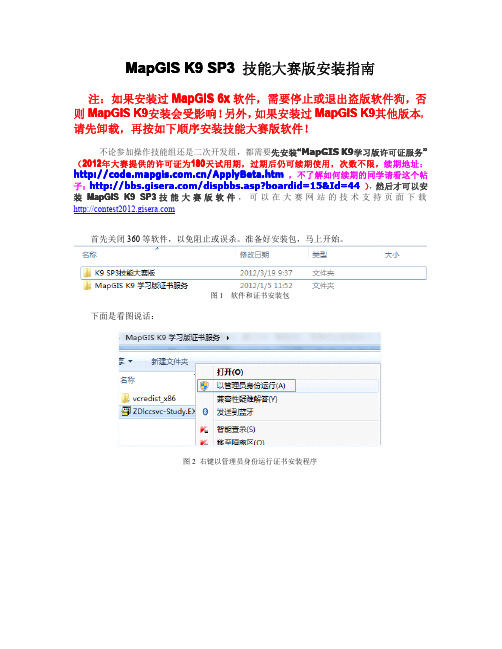
首先关闭360等软件,以免阻止或误杀。
准备好安装包,马上开始。
图1软件和证书安装包
下面是看图说话:
图2右键以管理员身份运行证书安装程序
图3选择证书安装路径
安装完证书后,先确定学习版服务是否启动,路径:控制面板\系统和安全\管理工具——服务,再安装技能大赛版软件。
图4MAPGIS Licence Service服务已启动
图5以管理员身份运行安装EXE文件
图6选择完全安装
图7自动安装好必备组件
图8选择安装目录
图9测试本地连接,保证服务启动
图10安装过程中出现弹窗,勾选不再显示
图11安装完成后在服务里查看,都已启动表示安装成功,可以使用。
1 MapGIS K9 安装及卸载

MapGIS k9服务安装
• 1、打开安装程序后点击下一步
MapGIS k9服务安装
如果弹出该提示请点击“是”,一般情况 下是您先安装了MapGIS6.7的原因。
• 2、需要输入“安装密码”(光盘盒里携带 的 纸条,其中打斜撇的是数字零)
MapGIS k9服务安装
输入“安装密码”后点击下一步。
• 磁盘空间需求
基础软件需要200MB左右的空间,数据空间根据您的业务需求调整。
• 内存需求
最小使用128M内存,推荐使用256M以上的内存。
安装准备
• MapGIS6.7和MapGIS K9要同时安装时,必 须是先安装MapGIS6.7后安装MapGIS K9许 可证服务器。 • 如果您的电脑上安装了MapGIS6.7产品,您 可以不用卸载直接安装MapGIS K9产品。
常见问题及解决方案
如果您使用的是NOD32病毒防护程序, 那么请在安装MapGIS K9平台产品时暂时 停止病毒防护程序网络监控功能。
MapGIS k9服务及软件安装
• 将MapGIS k9加密狗插到电脑上,使用网络上其 它电脑上狗的不需要安装服务程序。 • Windows 2000/ Server 2003 /xp 双击或右键“打 开”服务、软件安装程序即可进行安装。 • Windows Vista、win7系统需要右键“以管理员身 份运行”服务、软件安装程序进行安装。 • 以下安装、卸载过程以Windows XP Professional 系统为例。
• 卸载顺序为,先卸载MapGIS k9软件再卸 载服务重新启动电脑,删除C盘下了 MapGIS K9文件夹(建议使用MapGIS k9 时建立的数据库在其它盘符之下,这样卸 载软件后数据不会丢失) • 卸载MapGIS k9软件及服务程序,如果有 360安全卫士最好用此软件卸载程序,卸载 后用强力清理残余文件。
MAPGIS6.7操作流程

件名的前辍采用文 字的带头拼音字母。
文件“DLTB”采纳“地类 图斑” 四个字 带头拼 音字母
文件“XZDW”采纳“线 状地物”四个字带头拼 音字母
3
*. MPJ
*. WT
*. WL
*. WP
◆ 扩展名 为 *. MPJ格 式的是工程 文件,就是 用来管理这 点线区文件 索引文件。
◆ 扩展名为
*. WT格式的 是点文件。
7
四、MAPGIS6.7基本操作
土地利用现状标准分幅图介绍:
3
◆ 图幅号(例:G50 G 074021)孔田圩 ◆ 投影类型:高斯克吕格 ◆ 比例换算: 图上距离1厘米=实地距离100米
图上1平方厘米=实地10000平方米
=实地15亩 =实地1公顷
8
四、MAPGIS6.7基本操作
3
◆ 图斑编号规则:以一个行政村为单位,
• 安装目录不要太深,如D:\ • 双击setup6.7,点击下一步,直到完成。
• 演示(安装步骤)
安装后 设 置
• 启动MAPGIS6.7之前双击狗驱动程序,启动狗服务 。 • 双击MAPGIS6.7显示界面,进行设置。
• 系统临时目录temp文件夹。
2
三、MAPGIS文件的认识
•如何识别文件:文
16
四、MAPGIS6.7基本操作
7
农民建房用地报批、报备夭量数据的制作: ◆报备数据:①、线文件转换成点文件(图象处 理——文件转换),装入线——输出MAPGIS 码格式,将导出的数据进行编辑,整理成.TXT 格式。这里需要强调一下,要制作报备文件时 X坐标与Y坐标要调换一下,如下: X10位数(2759734.136) Y11位数(38631082.702)
MAPGIS平台之MAPGISUSB加密狗的安装及操作指南
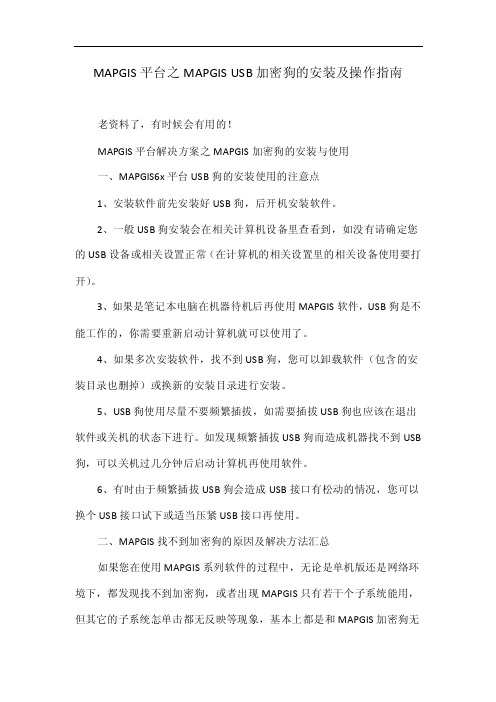
MAPGIS平台之MAPGIS USB加密狗的安装及操作指南老资料了,有时候会有用的!MAPGIS平台解决方案之MAPGIS加密狗的安装与使用一、MAPGIS6x平台USB狗的安装使用的注意点1、安装软件前先安装好USB狗,后开机安装软件。
2、一般USB狗安装会在相关计算机设备里查看到,如没有请确定您的USB设备或相关设置正常(在计算机的相关设置里的相关设备使用要打开)。
3、如果是笔记本电脑在机器待机后再使用MAPGIS软件,USB狗是不能工作的,你需要重新启动计算机就可以使用了。
4、如果多次安装软件,找不到USB狗,您可以卸载软件(包含的安装目录也删掉)或换新的安装目录进行安装。
5、USB狗使用尽量不要频繁插拔,如需要插拔USB狗也应该在退出软件或关机的状态下进行。
如发现频繁插拔USB狗而造成机器找不到USB 狗,可以关机过几分钟后启动计算机再使用软件。
6、有时由于频繁插拔USB狗会造成USB接口有松动的情况,您可以换个USB接口试下或适当压紧USB接口再使用。
二、MAPGIS找不到加密狗的原因及解决方法汇总如果您在使用MAPGIS系列软件的过程中,无论是单机版还是网络环境下,都发现找不到加密狗,或者出现MAPGIS只有若干个子系统能用,但其它的子系统怎单击都无反映等现象,基本上都是和MAPGIS加密狗无法正常工作有关系。
请参阅下面的各种情况:1、有没有安装MAPGIS加密狗的驱动程序,如果是USB口的加密狗,操作系统一般能识别,不需要另外的驱动(也有可能不能正常识别的情况)。
如果是加密卡或者并口的加密狗,可以安装mapgis在NT系统上的驱动,如光盘里的mapgis_ntdrv目录下的exe文件。
2、对于MAPGIS67,加密狗的“服务”有没有启动。
检测方法如下:鼠标右键单击“我的电脑”,在弹出的快捷菜单中选择“管理”项,系统弹出“计算机管理”对话框,在左边的计算机管理列表中,双击最后一项“服务和应用程序”,使其展开,就可以在其下拉列表中看到“服务”项,单击选中,则在右边的窗口中罗列了您的计算机中所有的服务,找到“MAPGIS Licence Service”项,右键单击,选择“启动”即可,这个服务启动,MAPGIS67才可以用。
MAPGIS67教程(制图详细步骤讲解)

第1章概述与安装1。
1 概述MAPGIS 是中国地质大学(武汉)开发的、通用的工具型地理信息系统软件。
它是在享有盛誉的地图编辑出版系统MAPCAD 基础上发展起来的,可对空间数据进行采集,存储,检索,分析和图形表示的计算机系统。
MAPGIS 包括了MAPCAD的全部基本制图功能,可以制作具有出版精度的十分复杂的地形图、地质图,同时它能对图形数据与各种专业数据进行一体化管理和空间分析查询,从而为多源地学信息的综合分析提供了一个理想的平台。
MAPGIS 地理信息系统适用于地质、矿产、地理、测绘、水利、石油、煤炭、铁道、交通、城建、规划及土地管理专业,在该系统的基础上目前已完成了城市综合管网系统、地籍管理系统、土地利用数据库管理系统、供水管网系统、煤气管道系统、城市规划系统、电力配网系统、通信管网及自动配线系统、环保与监测系统、警用电子地图系统、作战指挥系统、GPS 导航监控系统、旅游系统等一系列应用系统的开发。
1.2安装1)系统要求:硬件:CPU 486 以上、16M RAM、200M 硬盘、256 色以上显示器;操作系统:Win9x、Win2000、WinNT 、WinXP或Win7系统;输入设备:本单位主要使用的是GRAPHTEC-RS200Pro型扫描仪;输出设备:本单位主要使用的是Canon—IPF700型出图打印机。
2) 硬件的安装:MAPGIS 硬件部分有加密狗,ISA 卡、PCI 卡三种,本单位主要为MAPGIS USB 软件狗,在确保机器BIOS 设置中USB 设备未被禁止的条件下,Windows 98 和Windows2000 自带的标准USB 驱动程序均可支持MAPGIS USB 软件狗工作。
3)软件的安装:MAPGIS 安装程序的安装过程为:找到MAPGIS 系统安装软件,双击SETUP 图标,系统自动安装软件,在WIN2000/NT/XP 下安装时,应先运行WINNT_DRV,提示成功后才可选择SETUP 开始MAPGIS 程序的安装;对于MAPGIS6.1 及MAPGIS6。
Mapgis处理化探数据程序与步骤

Mapgis处理化探数据程序与步骤Mapgis处理化探数据程序与步骤一、安装系统(一)软件拷贝将Mapgis65版以及模拟狗拷贝到计算机某个硬盘中(二)装模拟狗在控制面板界面中通过添加新硬件的方式装好模拟狗,注意不同的示窗操作系统用不同的版本。
(三)装Mapgis65 系统打开硬盘中的Mapgis65文件夹,点击Setup按钮,计算机会自动安装,安装过程根据提示进行即可。
二、数据预处理(一)数据分类将各元素含量与其对应采样点的坐标分别用Excel表格程序整理好,并按元素分别建立不同的文件夹。
(二)数据格式转换1、将Excel文本格式另存为纯文本格式2、在Word界面打开某某元素的纯文本数据文件,在编辑菜单下点替换按钮,后将所有数据间的空格在英文状态下用逗号替换。
然后将第一行(即元素符号及x、y坐标符号行)改写为“notgrid”,再将数据另存为det文件。
三、数据处理与成图(一)高程点标注1、打开Mapgis 主菜单,选择空间分析下拉菜单的DTM分析。
2、在“文件”下拉菜单中点击“打开三角剖分文件”,后打开某元素数据的det文件。
3、在“模型应用”菜单中选择“高程点标注制图”。
4、在高程点标注显示界面中,分别选择:标注符号及其尺寸大小,标注数据位置、字体大小、颜色、小数位数等。
确认后,在“文件”菜单中选择“存数据于点数据文件”保存处理好的高程点数据。
(二)离散数据网格化1、在空间分析下拉菜单的DTM窗口中,在“文件”菜单中选择“打开数据文件”打开前面保存的某元素高程点数据文件。
2、在Grd模型菜单中,选择“离散数据网格化”按钮。
3、在离散数据网格化界面中选择:X、Y坐标的起点、终点、网格间距、网格化方法(一般用距离幂函数反比加权网格化),修改文件换名,后确定。
计算机将自动进行数据网格化处理。
4、保存网格化后的数据。
(三)无效化处理1、在DTM窗口中打开已经进行的网格化Grd数据文件。
2、在“文件”菜单中选择“打开数据文件”,打开对应元素的点数据文件。
mapgis安装步骤及注意事项

Mapgis的安装步骤及注意事项
1.先将mapgis的压缩包解压到文件夹当中,然后打开安装程序文件
2.在安装过程中需要将此文件打开,打开时需要将电脑上的杀毒软件全部关闭。
当程序进行到最后一步如图
需要将本机的计算机名称输入就也可以了。
3一切的安装步骤结束之后在打开会出现一个图框如
则说明基本程序已经安装完成。
4紧着点击系统设置会出现一个对话框如
然后将解压后的文件打开,按照里面的位置输入到对话框中。
5输入结束后点击确定,然后关闭此程序重新打开,再点击图形处理就能够使用了。
6在安装过程中一定要关闭杀毒软件,否则会影响安装过程。
并且再输入位置时也要保证输入没有错误,否则软件将不能使用。
7在输入计算机名字的时候可能会找不到,这时候就可以在我的电脑里找到答案。
打开我的电脑,在左上角的系统任务里找到查看系统信息如图
点击它会出现一个对话框如图
在计算机名里就能找到你想要的答案。
8.由于每个mapgis软件中文件可能会使一些电脑不能识别,你可以在网上搜索一下,也可以将电脑上的杀毒软件关闭,在打开它就可以了。
mapgis70操作流程

mapgis70操作流程GDB企业管理器如何在GDB企业管理器里面创建一个SQL SERVER的连接在GDBConnection上面鼠标右键选择“配置mapgis数据源”找到mapgis数据源,点击添加按钮,选择SQL SERVER,点下一步,点刷新,找到局域网里面你要链接的SQL数据库,点完成,点测试,输入SQL的用户名和密码,链接就可以了。
创建地理数据库在mapgislocal上面鼠标右键,选择创建数据库,点常规,输入地理数据库的名称,点数据文件,选择一个位置存放地理数据库,点安装,最后点确定。
如果是附加地理数据库的话就,在mapgislocal上面鼠标右键,选择附加数据库,在附加数据库这一项里面找到你要附加的数据库文件(即HDF文件)即可。
导入要素在建立的地理数据库上面鼠标右键,导入,选择你要导入的文件类型(一般都是6x的数据),然后在6x数据这里找到你要导入的数据,如果是导入几何约束形态的要素,就在参数设置工作页里面选择要素类几何约束形态这一项,在点击上载按钮。
如果是导入混合的要素,就在参数设置工作页里面选择要素类这一项,再点击上载。
导入要素数据集在要素数据集上面鼠标右键,创建一个要素数据集,然后在创建的要素数据集上面,鼠标右键,导入方法和导入要素的操作方法一样。
导入对象类在建立的地理数据库上面鼠标右键,导入,选择导入表格数据,然后选择你要导入数据的格式,如excel,然后选择excel的位置,点击下一步,再选择你要导入进来的表,再点下一步,即可。
导入注记类在在建立的地理数据库上面鼠标右键,导入,选择导入6x数据,找到要导入进来的点文件,在参数设置工作页里的其他选项里面选择点文件转为注记类,然后点击上载即可。
创建继承关系在关系类里面鼠标右键,创建,选择继承关系,点下一步,选择继承和被继承的要素,给定关系的名称,点下一步,再选择要继承的属性字段,点下一步,点编辑,创建一个外关键字段,这个外关键字段必须是64位长整型的,再点击下一步,直到完成。
mapgis k9学习版安装及注册号
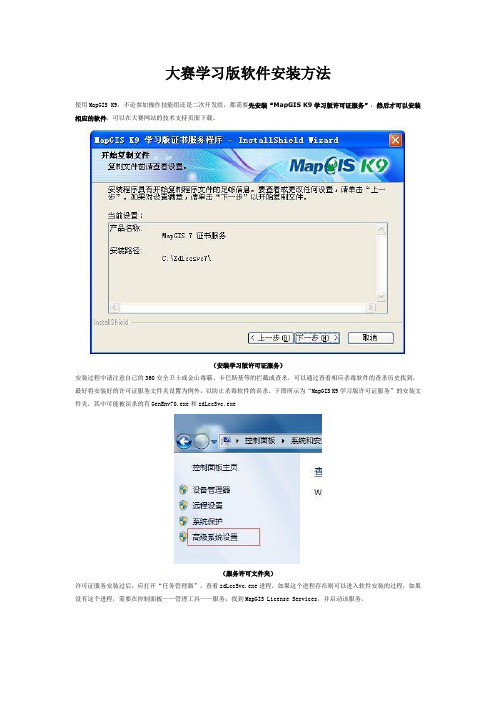
大赛学习版软件安装方法使用MapGIS K9,不论参加操作技能组还是二次开发组,都需要先安装“MapGIS K9学习版许可证服务”,然后才可以安装相应的软件,可以在大赛网站的技术支持页面下载。
(安装学习版许可证服务)安装过程中请注意自己的360安全卫士或金山毒霸、卡巴斯基等的拦截或查杀,可以通过查看相应杀毒软件的查杀历史找到,最好将安装好的许可证服务文件夹设置为例外,以防止杀毒软件的误杀。
下图所示为“MapGIS K9学习版许可证服务”的安装文件夹,其中可能被误杀的有GenEnv70.exe和zdLccSvc.exe(服务许可文件夹)许可证服务安装过后,应打开“任务管理器”,查看zdLccSvc.exe进程,如果这个进程存在则可以进入软件安装的过程,如果没有这个进程,需要在控制面板——管理工具——服务,找到MapGIS License Services,并启动该服务。
(任务管理器)(服务)弹出选择网络卡(狗)对话框的解决方法:/dispbbs.asp?boardid=15&Id=49完成上述步骤后进入软件的安装过程:以下内容只有回复后才可以浏览一. 操作技能组1、参加操作技能组(制图)的在技术支持页面下载“MapGIS K9平台软件安装包”,在zdLccSvc.exe进程正常启动的情况下会进入安装,看图吧:(去掉搭建平台前面的勾)然后选择使用本机许可证:(使用本机许可证)安装过程中会弹出几个如下图所示的对话框,只需要点击继续试用就可以了(学习版试用对话框)安装完成后,会在桌面建立“K9资源中心”的快捷方式,打开后,点击管理工具,再点击注册组件。
(注册组件)到此部分,平台软件就安装好了。
2、参加操作技能组(遥感)的在完成上面所有安装之后,在大赛网站的技术支持页面下载“MapGIS K9 RSP遥感处理系统遥感快捷方式”,运行其中的setup.exe安装遥感快捷方式,安装成功后,会在桌面建立一个“遥感处理系统”的快捷方式。
1 MapGIS K9 安装及卸载

MapGIS k9软件安装
• 8、将注册得到的“永久证书码”填写到软 件 安装时弹出的“注册证书”提示里面
MapGIS k9软件安装
• 9、点击“输入证书”,软件安装完成 在不输入“证书码”的情况下点击“继 续试用”可以使用30天的试用版,前提是 已经正确安装了MapGIS k9的服务程序。
MapGIS k9服务及软件卸载
• 4、安装完Python 2.5后会弹出此提示,插 狗的电脑选择上复选框,找网络狗的取 消复选框的选择,在“网络许可服务 器”中输入插狗电脑的IP地址。
MapGIS k9软件安装
• 5、进过一段时间的程序安装后会弹出该提 示,此时就需要上网申请“永久证书码”
• 6、打开中地数码注册永久证书网址: /apply.htm
MapGIS k9服务及软件卸载
• MapGIS k9软件程序的卸载可以用软件携 带的卸载方式、控制面板的卸载方式或360 等软件的卸载方式卸载。 • MapGIS k9服务的卸载可以点击服务安装 软件,此时提示“除去” 方式卸载(建议)或通 过控制面板卸载或360 等软件的卸载方式卸载。
MapGIS k9服务安装
• 1、打开安装程序后点击下一步
MapGIS k9服务安装
如果弹出该提示请点击“是”,一般情况 下是您先安装了MapGIS6.7的原因。
• 2、需要输入“安装密码”(光盘盒里携带 的 纸条,其中打斜撇的是数字零)
MapGIS k9服务安装
输入“安装密码”后点击下一步。
MapGIS k9软件安装
• 1、按照系统的不同点击运行软件安装程序 • 2、安装过程中弹出该提示,用户名与单位 填写只记录信息,不影响安装。
MapGIS k9软件安装
MAPGIS6.7操作流程

◆
◆
MAPGIS已广泛应用于城市规划、测绘、土地管理 、电信、交通、环境、公安、国防、教育、地质 勘查、资源管理、房地产、旅游等领域。
1
二、MAPGIS6.7的安装
安 装 前 准备工作
• 准备好MAPGIS6.7安装程序包 • 准备好系统库(clib及slib文件夹) • 准备好狗驱动程序
安装步骤
件名的前辍采用文 字的带头拼音字母。
文件“DLTB”采纳“地类 图斑” 四个字 带头拼 音字母
文件“XZDW”采纳“线 状地物”四个字带头拼 音字母
3
*. MPJ
*. WT
*. WL
*. WP
◆ 扩展名 为 *. MPJ格 式的是工程 文件,就是 用来管理这 点线区文件 索引文件。
◆ 扩展名为
*. WT格式的 是点文件。
属性图标,查看其内容。
13
四、MAPGIS6.7基本操作
5
文件属性的查看 ◆ 查看分幅图里区属性:直接点击修改区 属性图标,查看其内容。其中一项查看图
斑面积(一般采纳属性里第一个显示的面
积,这个面积也叫毛面积)
14
四、MAPGIS6.7基本操作
6
用地位置是否符合规划? 当你用肉眼确定不了用地范围是否全部 符合规划时,可用下面这种方法: ①、在分幅图中圈定项目用地范围线; ②、打开总体规划图; ③、添加范围线→复位窗口; ④、查看用地范围是否新增建设预留用 地范围内。
17
四、MAPGIS6.7基本操作
7
农民建房用地报批、报备夭量数据的制作:
②点文件转换成线文件(新建一个工程文件——
新建一个线文件——键盘输入线——直到把坐 标全部录入) ◆一般项目的报备格式:.TXT格式,也就是记事 本格式
02.MapGIS VirtualEarth安装与配置篇
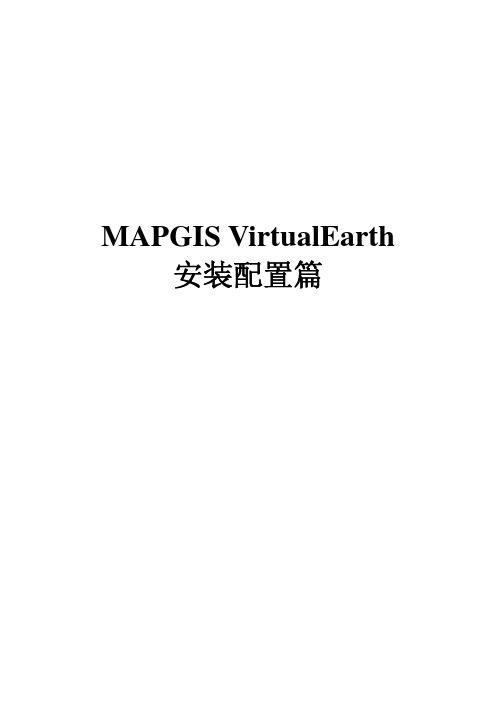
MAPGIS VirtualEarth 安装配置篇目录1. MAPGIS VIRTUALEARTH安装说明....................................................................................- 3 - 1.1系统部署说明 (3)1.2系统环境要求 (4)2. MAPGIS VIRTUALEARTH安装要求....................................................................................- 4 - 2.1产品安装包说明.. (4)2.2支持的操作系统 (4)2.3磁盘空间需求 (5)2.4内存需求 (5)2.5显卡需求 (5)2.6系统运行环境 (5)2.7系统开发语言 (5)3. MAPGIS VIRTUALEARTH安装过程....................................................................................- 5 - 3.1安装文件.. (5)3.2启动向导 (6)3.3许可协议 (7)3.4客户信息 (7)3.5选择安装目录 (8)3.6检查当前设置 (9)3.7安装过程 (9)3.8完成安装 (10)4. 验证MAPGIS VIRTUALEARTH的安装..............................................................................- 11 - 4.1验证开始菜单. (11)4.2验证安装目录 (11)5. MAPGIS VIRTUALEARTH安装目录详解..........................................................................- 12 - 5.1D ATA目录.. (12)5.2D ATA B ASE目录 (13)5.3T OOLS目录 (13)5.4W EB_S AMPLE目录 (13)5.5INTERFACE DOCS目录 (14)6. MAPGIS VIRTUALEARTH服务器配置..............................................................................- 14 - 6.1客户端配置.. (14)6.2W EB服务器端配置 (14)7. MAPGIS VIRTUALEARTH软件卸载..................................................................................- 15 - 7.1选择卸载 (15)7.2选择方式 (15)7.3确定卸载 (16)7.4卸载过程 (16)7.5卸载完成 (17)1.MAPGIS VirtualEarth安装说明MAPGIS VirtualEarth(简称MVE)是中地数码推出的拥有自主产权的一套显示三维地球的软件,它以MapGIS平台为基础,基于JA V A Applet技术和JOGL技术开发。
MapGIS 安装配置
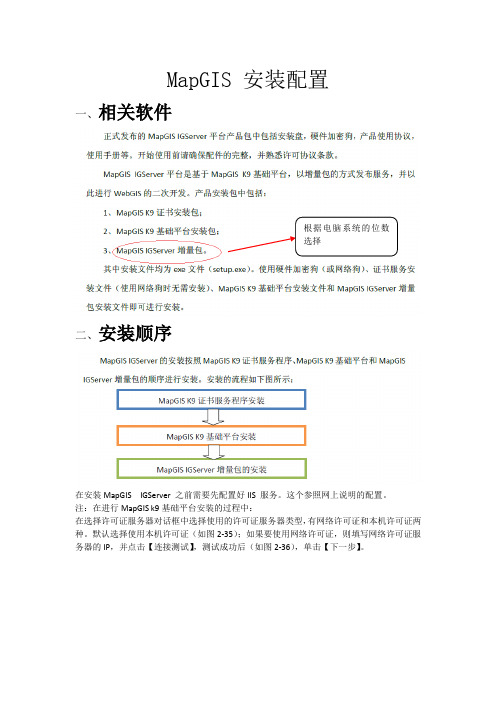
MapGIS 安装配置一、相关软件根据电脑系统的位数选择二、安装顺序在安装MapGIS IGServer 之前需要先配置好IIS 服务。
这个参照网上说明的配置。
注:在进行MapGIS k9基础平台安装的过程中:在选择许可证服务器对话框中选择使用的许可证服务器类型,有网络许可证和本机许可证两种。
默认选择使用本机许可证(如图2-35);如果要使用网络许可证,则填写网络许可证服务器的IP,并点击【连接测试】,测试成功后(如图2-36),单击【下一步】。
图2-35 选择本机许可证服务器图2-36 选择网络许可证服务器三、环境配置在环境配置之前,检查开始—>控制面板—>管理工具—>服务中的关于Map的几个服务全部启动。
配置数据服务配置瓦片数据服务MapGIS IGServer提供一个瓦片数据服务,该服务提供瓦片数据的网络发布功能,同时提供公交换乘和网络分析服务,主要面向大众用户,非常适用于公网中项目开发。
瓦片数据服务与矢量数据服务(调用Web服务)是独立的,但是两者能够结合在一起使用,实现瓦片矢量的功能并用,使得平台的应用更广泛、更灵活。
瓦片数据服务的配置步骤如下:1、单击开始菜单→程序→MapGIS IGServer→服务管理器,默认界面为瓦片服务配置界面(如图所示)⏹ 启动:瓦片数据服务的启动按钮,使用服务时启用;⏹ 停止:瓦片数据服务的停止按钮,停止服务时启用;⏹ 保存:保存当前各项配置;⏹ 退出:停止服务,并且关闭该项任务,服务界面对话框和任务栏上的图标消失。
2、填写“服务信息配置”一栏的服务端口(默认为5142)→在❽瓦片数据配置❾一栏,可通过【添加】、【删除】、【修改】按钮来添加、删除或修改要加载的数据库(如图)(其中【目录管理】可实现对瓦片数据库的批量添加和删除操作(如图))四、访问地图启动tomcat服务器,在页面访问web工程。
mapgis安装教程
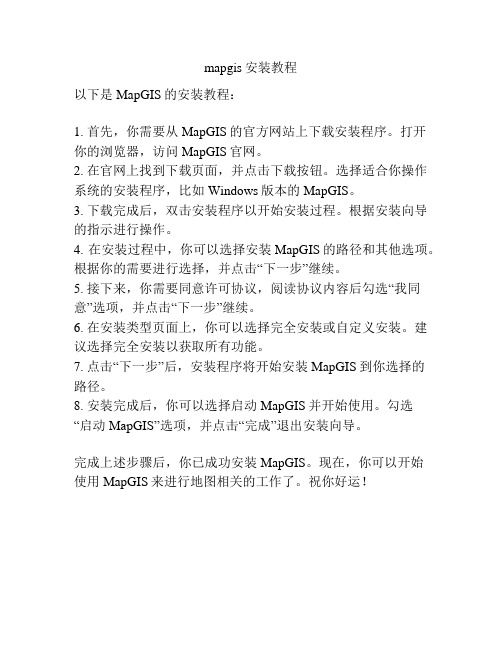
mapgis安装教程
以下是MapGIS的安装教程:
1. 首先,你需要从MapGIS的官方网站上下载安装程序。
打开你的浏览器,访问MapGIS官网。
2. 在官网上找到下载页面,并点击下载按钮。
选择适合你操作系统的安装程序,比如Windows版本的MapGIS。
3. 下载完成后,双击安装程序以开始安装过程。
根据安装向导的指示进行操作。
4. 在安装过程中,你可以选择安装MapGIS的路径和其他选项。
根据你的需要进行选择,并点击“下一步”继续。
5. 接下来,你需要同意许可协议,阅读协议内容后勾选“我同意”选项,并点击“下一步”继续。
6. 在安装类型页面上,你可以选择完全安装或自定义安装。
建议选择完全安装以获取所有功能。
7. 点击“下一步”后,安装程序将开始安装MapGIS到你选择的
路径。
8. 安装完成后,你可以选择启动MapGIS并开始使用。
勾选“启动MapGIS”选项,并点击“完成”退出安装向导。
完成上述步骤后,你已成功安装MapGIS。
现在,你可以开始
使用MapGIS来进行地图相关的工作了。
祝你好运!。
MapGIS K9基础系列(一)--安装指南
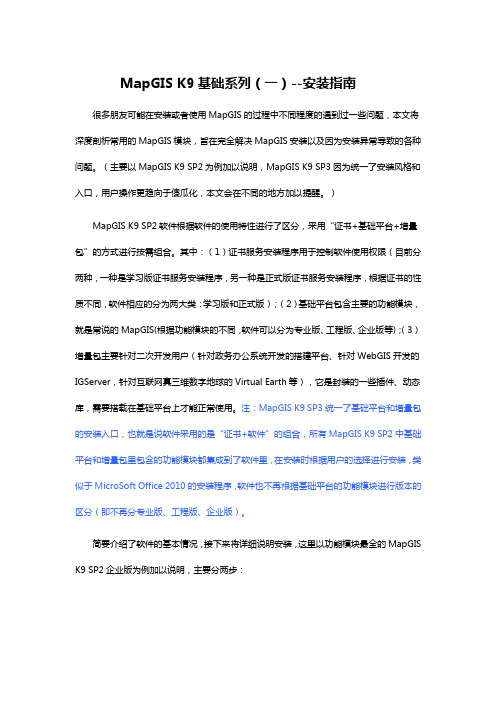
MapGIS K9基础系列(一)--安装指南很多朋友可能在安装或者使用MapGIS的过程中不同程度的遇到过一些问题,本文将深度剖析常用的MapGIS模块,旨在完全解决MapGIS安装以及因为安装异常导致的各种问题。
(主要以MapGIS K9 SP2为例加以说明,MapGIS K9 SP3因为统一了安装风格和入口,用户操作更趋向于傻瓜化,本文会在不同的地方加以提醒。
)MapGIS K9 SP2软件根据软件的使用特性进行了区分,采用“证书+基础平台+增量包”的方式进行按需组合。
其中:(1)证书服务安装程序用于控制软件使用权限(目前分两种,一种是学习版证书服务安装程序,另一种是正式版证书服务安装程序,根据证书的性质不同,软件相应的分为两大类:学习版和正式版);(2)基础平台包含主要的功能模块,就是常说的MapGIS(根据功能模块的不同,软件可以分为专业版、工程版、企业版等);(3)增量包主要针对二次开发用户(针对政务办公系统开发的搭建平台、针对WebGIS开发的IGServer,针对互联网真三维数字地球的Virtual Earth等),它是封装的一些插件、动态库,需要搭载在基础平台上才能正常使用。
注:MapGIS K9 SP3统一了基础平台和增量包的安装入口,也就是说软件采用的是“证书+软件”的组合,所有MapGIS K9 SP2中基础平台和增量包里包含的功能模块都集成到了软件里,在安装时根据用户的选择进行安装,类似于MicroSoft Office 2010的安装程序,软件也不再根据基础平台的功能模块进行版本的区分(即不再分专业版、工程版、企业版)。
简要介绍了软件的基本情况,接下来将详细说明安装,这里以功能模块最全的MapGIS K9 SP2企业版为例加以说明,主要分两步:1.安装准备:(1)如果只需要使用基础平台,非二次开发用户,只用安装“证书+MapGIS K9 SP2企业版”,不需要做其他额外准备;(2)如果是BS二次开发用户,需要安装“证书+MapGIS K9 SP2企业版+MapGIS IGServer增量包”。
MapGIS7学习版软件安装指南
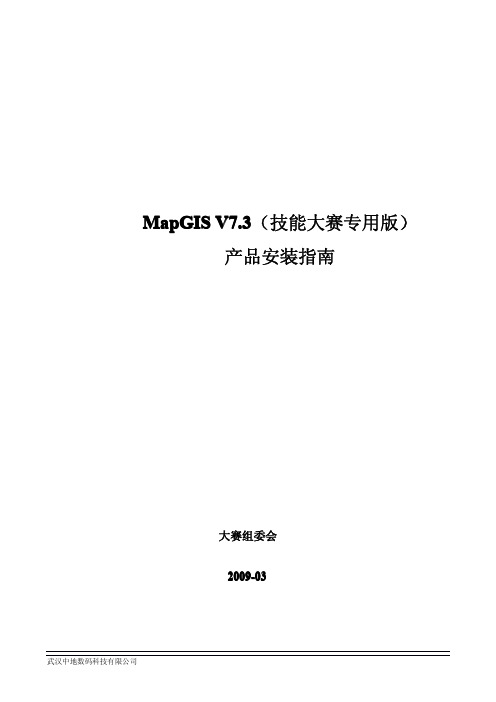
MapGIS V7.3(技能大赛专用版)产品安装指南大赛组委会20099-03200产品安装指南MapGIS V7.3技能大赛专用版SP2Build20071013目录1简介 (1)1.1关于MapGIS平台产品V7.3技能大赛专用版 (1)1.2目的 (1)1.3适用范围 (1)1.4技术支持 (1)2MapGIS7.3系统需求 (2)2.1系统需求 (2)3安装之前的准备 (3)3.1获得MapGIS许可证 (3)3.2卸载以前安装的MapGIS产品 (3)4MapGIS6.7产品解决方案 (4)5安装许可证服务器 (5)5.1关于MapGIS7学习版许可证管理服务 (5)5.2安装许可证服务器 (5)5.3卸载许可证服务管理器 (9)5.4常见问题 (9)5.4.1病毒防护程序相关问题 (9)5.4.2网络防火墙相关问题 (9)5.4.3和部分软件冲突问题 (10)5.4.4DELL部分机型网络相关程序冲突问题 (11)5.4.5Windows未及时更新导致许可证服务程序崩溃问题 (11)6安装MapGIS7.3平台产品 (12)6.1准备安装 (12)6.2安装MapGIS7.3平台产品 (12)6.3卸载MapGIS7.3平台产品 (16)6.4MapGIS7.3平台安装问题 (17)6.4.1关于金山毒霸报告GenEnv70.exe感染病毒的说明 (17)6.4.2组件注册程序RegMapgis70.exe错误 (17)6.4.3客户端版本比服务端高错误 (18)产品安装指南1简介1.1关于MapGIS平台产品V7.3技能大赛专用版大赛组委会为参赛选手提供了最新的MapGIS7.3软件平台。
MapGIS7.3技能大专用版软件提供了学习版许可证服务,与正式版在功能上没有任何区别,只是对使用数据量进行了限制(最大为256M)。
1.2目的本文档的目的是介绍MapGIS平台产品V7.3技能大赛专用版的安装方法以及对安装过程中可能出现的问题提供解决方案,方便同学们解决安装过程中的问题。
MAPGIS67教程(制图详细步骤讲解)
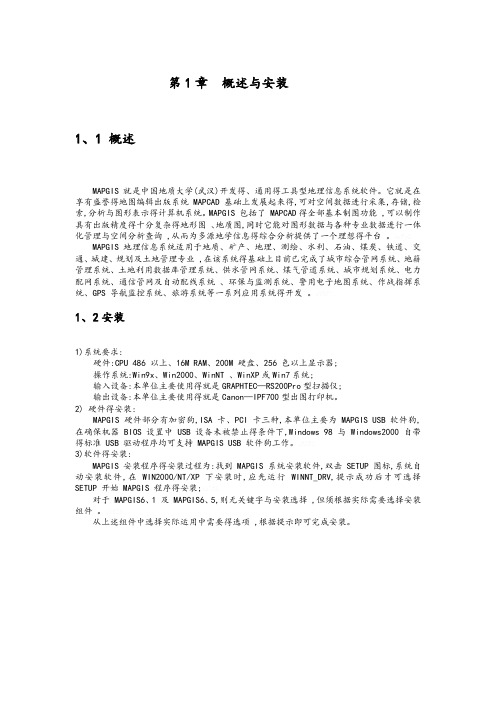
第1章概述与安装1、1 概述MAPGIS 就是中国地质大学(武汉)开发得、通用得工具型地理信息系统软件。
它就是在享有盛誉得地图编辑出版系统 MAPCAD 基础上发展起来得,可对空间数据进行采集,存储,检索,分析与图形表示得计算机系统。
MAPGIS 包括了 MAPCAD得全部基本制图功能 ,可以制作具有出版精度得十分复杂得地形图、地质图,同时它能对图形数据与各种专业数据进行一体化管理与空间分析查询 ,从而为多源地学信息得综合分析提供了一个理想得平台。
MAPGIS 地理信息系统适用于地质、矿产、地理、测绘、水利、石油、煤炭、铁道、交通、城建、规划及土地管理专业 ,在该系统得基础上目前已完成了城市综合管网系统、地籍管理系统、土地利用数据库管理系统、供水管网系统、煤气管道系统、城市规划系统、电力配网系统、通信管网及自动配线系统、环保与监测系统、警用电子地图系统、作战指挥系统、GPS 导航监控系统、旅游系统等一系列应用系统得开发。
1、2安装1)系统要求:硬件:CPU 486 以上、16M RAM、200M 硬盘、256 色以上显示器;操作系统:Win9x、Win2000、WinNT 、WinXP或Win7系统;输入设备:本单位主要使用得就是GRAPHTEC—RS200Pro型扫描仪;输出设备:本单位主要使用得就是Canon—IPF700型出图打印机。
2) 硬件得安装:MAPGIS 硬件部分有加密狗,ISA 卡、PCI 卡三种,本单位主要为 MAPGIS USB 软件狗,在确保机器 BIOS 设置中 USB 设备未被禁止得条件下,Windows 98 与 Windows2000 自带得标准 USB 驱动程序均可支持 MAPGIS USB 软件狗工作。
3)软件得安装:MAPGIS 安装程序得安装过程为:找到 MAPGIS 系统安装软件,双击SETUP 图标,系统自动安装软件,在 WIN2000/NT/XP 下安装时,应先运行 WINNT_DRV,提示成功后才可选择SETUP 开始 MAPGIS 程序得安装;对于 MAPGIS6、1 及 MAPGIS6、5,则无关键字与安装选择 ,但须根据实际需要选择安装组件。
GIS设备安装全过程
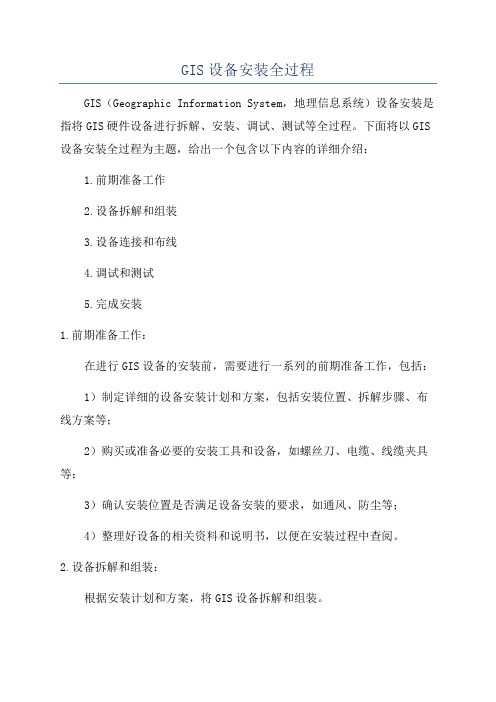
GIS设备安装全过程GIS(Geographic Information System,地理信息系统)设备安装是指将GIS硬件设备进行拆解、安装、调试、测试等全过程。
下面将以GIS 设备安装全过程为主题,给出一个包含以下内容的详细介绍:1.前期准备工作2.设备拆解和组装3.设备连接和布线4.调试和测试5.完成安装1.前期准备工作:在进行GIS设备的安装前,需要进行一系列的前期准备工作,包括:1)制定详细的设备安装计划和方案,包括安装位置、拆解步骤、布线方案等;2)购买或准备必要的安装工具和设备,如螺丝刀、电缆、线缆夹具等;3)确认安装位置是否满足设备安装的要求,如通风、防尘等;4)整理好设备的相关资料和说明书,以便在安装过程中查阅。
2.设备拆解和组装:根据安装计划和方案,将GIS设备拆解和组装。
1)对于新购买的设备,首先需要将设备拆除包装,并核对设备数量和配件;2)根据设备安装位置,将设备组装并安装到相应位置;3)按照设备说明书的要求,按照正确的顺序进行设备连接和固定。
3.设备连接和布线:设备连接和布线是构建GIS系统的关键步骤。
1)连接电源线和相应的设备端口,并确保电源供应稳定;2)连接数据线和相应的设备端口,如通过网线连接交换机和服务器等;3)根据布线计划,将线缆布置好,确保线缆的安全和整齐。
4.调试和测试:完成设备连接和布线后,需要进行设备的调试和测试,以确保设备正常运行。
1)仔细检查设备连接是否正确,并查看设备状态灯是否正常;2)通过软件或设备自带的操作界面,对设备进行初始化和配置;3)进行设备功能和性能的测试,如测试设备的收发信号质量、网络连接速度等;4)针对发现的问题,及时进行排查和修复。
5.完成安装:完成设备的调试和测试后,可以进行最后的安装工作。
1)清理设备安装位置的垃圾和杂物,确保设备周围的环境整洁;2)整理和归档设备的相关资料和说明书,以备日后查阅和维护;3)编写安装报告,记录设备安装的步骤、问题和解决方案,以便后续的维护工作。
02 MapGIS 10.3软件的安装与配置 【MapGIS 10.3 教程-PPT】

注:在线安装是将各种插件自动聚合,而离线安装则根据“工具”来集合成一个集成软件。
离线软件的安装
Step1: 先安装“运行时”
Step2: 10.3安装导引
Step3: 选取安装模式
Step6:微信扫描并输入认证码
Step5:再安装“产品包”,根据工交易中心解除绑定
Step1:在云交易中心登陆个人账户后,点击“已购”,查看已购买产品。
Step2:点击“绑定信息”,获取相关产品的绑定信息
Step3:解除绑定
开发世界解除绑定
Step1:进入工作台
Step3:点击“解除绑定”
Step4:获取验证码,解绑
Step2:选择开发环境
在交易中心中,用户购买或试用直接绑定相应设备,若要在其它设备使用,必 须要对当前设备解除绑定。
在开发者世界中, 10.3支持1个PC开发设备和5个移动端(包括安卓模拟器) 调试设备的绑定,用户可以根据实际情况解除绑定再绑定设备。PC开发设备的绑定 是自动进行的,自动绑定在授权所安装的PC机上,当想更换新的PC设备时需要解除 授权绑定,然后在新的PC机上下载授权自动绑定一次。
交易中心账号注册与登录
Step1: 注册
Step2: 可以通过账号密码或者扫二维码登录
交易中心下载软件
Step1: 在smaryun界面进入交易中心
Step2: 选取需要的版本
Step3: 根据需求选择购买或者试用30天
Step4:在“已购”界面,用户可以浏览自己购买的产品信息
交易中心下载软件
软件的安装与配置
目录 CONTE
NTS
PART 01 下载软件 PART 02 安装软件 PART 03 更新与卸载软件 PART 04 解除绑定
MapGIS K9基础系列(一)--安装指南
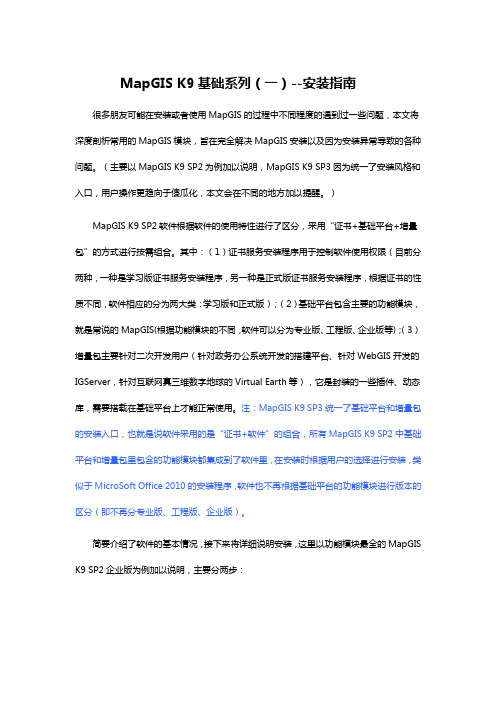
MapGIS K9基础系列(一)--安装指南很多朋友可能在安装或者使用MapGIS的过程中不同程度的遇到过一些问题,本文将深度剖析常用的MapGIS模块,旨在完全解决MapGIS安装以及因为安装异常导致的各种问题。
(主要以MapGIS K9 SP2为例加以说明,MapGIS K9 SP3因为统一了安装风格和入口,用户操作更趋向于傻瓜化,本文会在不同的地方加以提醒。
)MapGIS K9 SP2软件根据软件的使用特性进行了区分,采用“证书+基础平台+增量包”的方式进行按需组合。
其中:(1)证书服务安装程序用于控制软件使用权限(目前分两种,一种是学习版证书服务安装程序,另一种是正式版证书服务安装程序,根据证书的性质不同,软件相应的分为两大类:学习版和正式版);(2)基础平台包含主要的功能模块,就是常说的MapGIS(根据功能模块的不同,软件可以分为专业版、工程版、企业版等);(3)增量包主要针对二次开发用户(针对政务办公系统开发的搭建平台、针对WebGIS开发的IGServer,针对互联网真三维数字地球的Virtual Earth等),它是封装的一些插件、动态库,需要搭载在基础平台上才能正常使用。
注:MapGIS K9 SP3统一了基础平台和增量包的安装入口,也就是说软件采用的是“证书+软件”的组合,所有MapGIS K9 SP2中基础平台和增量包里包含的功能模块都集成到了软件里,在安装时根据用户的选择进行安装,类似于MicroSoft Office 2010的安装程序,软件也不再根据基础平台的功能模块进行版本的区分(即不再分专业版、工程版、企业版)。
简要介绍了软件的基本情况,接下来将详细说明安装,这里以功能模块最全的MapGIS K9 SP2企业版为例加以说明,主要分两步:1.安装准备:(1)如果只需要使用基础平台,非二次开发用户,只用安装“证书+MapGIS K9 SP2企业版”,不需要做其他额外准备;(2)如果是BS二次开发用户,需要安装“证书+MapGIS K9 SP2企业版+MapGIS IGServer增量包”。
